
Yayınlanan

WhatsApp mesajlarınızı koruma altında tutmak ister misiniz? Bu kılavuzda iPhone'unuzda Face ID ile WhatsApp'ın güvenliğini nasıl sağlayacağınızı öğrenin.
WhatsApp bunlardan biri en popüler mesajlaşma uygulamaları Dünyada. Mesajlarınızı bir telefondan diğerine gönderilirken meraklı gözlerden korumak için uçtan uca şifreleme kullanır.
Ancak bu sistemde bariz bir kusur var. Mesajlarınız telefonunuzdayken şifrelenmez; aksi takdirde onları okuyamazsınız. Bu, herkesin telefonunuzu alıp WhatsApp'ı açabileceği ve mesajlarınızı okuyabileceği anlamına gelir.
Neyse ki, eğer bir iPhone kullanıcısıysanız WhatsApp'ın buna karşı koruma sağlamanın bir yolu var. Uygulamayı kilitlemek için WhatsApp'taki Ekran Kilidi özelliğini kullanmak mümkündür. Mesaj okumak veya göndermek üzere tekrar açmak için Face ID'yi kullanarak WhatsApp'ın kilidini açmanız gerekir (veya Dokunmatik kimlik eski iPhone'larda).
WhatsApp mesajlarınızı korumak istiyorsanız, iPhone'unuzda WhatsApp'ı Face ID ile nasıl güvence altına alacağınızı burada bulabilirsiniz.
İPhone'da WhatsApp Yüz Kimliği Nasıl Etkinleştirilir?
WhatsApp'ın güvenliğini sağlamak amacıyla Face ID'yi kullanmak için bu özelliği iPhone'unuzda önceden kurmuş olmanız gerekir. Yeni bir iPhone'u ilk kez kurduğunuzda uyumlu modellerde Face ID'yi ayarlamanız istenir. Ancak bunu atladıysanız, şunları yapabilirsiniz: Face ID'yi ayarla İstediğiniz zaman Ayarlar uygulaması aracılığıyla.
Face ID kurulduktan sonra bunu WhatsApp'ın güvenliğini sağlamak için kullanabilirsiniz.
WhatsApp'ı iPhone'unuzda Face ID ile güvence altına almak için:
- Öğle yemeği Naber.
- öğesine dokunun Ayarlar ekranın alt kısmındaki sekme.
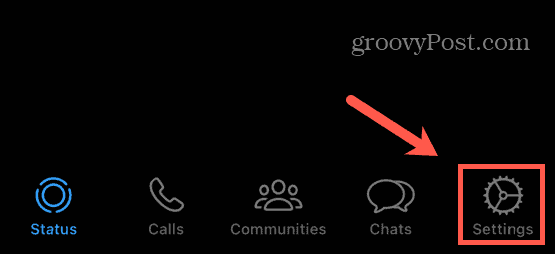
- Seçme Mahremiyet.
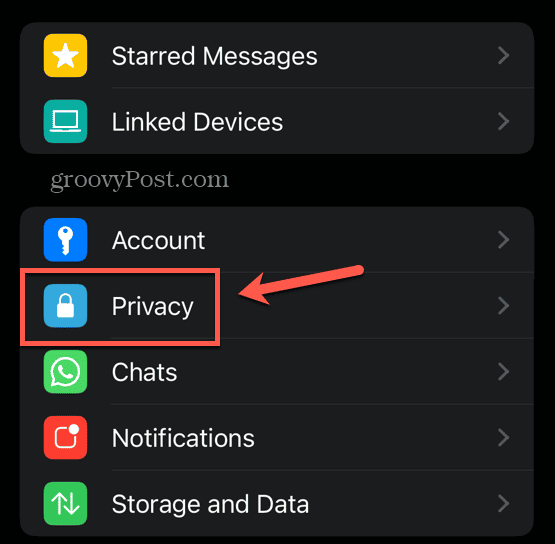
- Ekranın altına doğru kaydırın ve dokunun. Ekran kilidi.
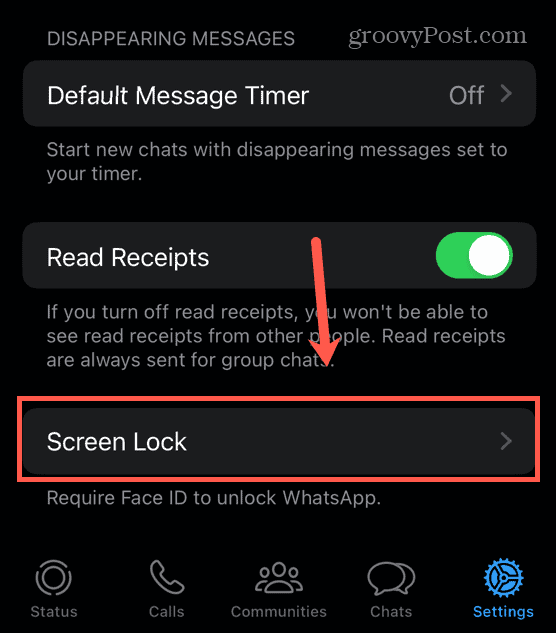
- Değiştir Yüz Kimliği gerektir Açık.
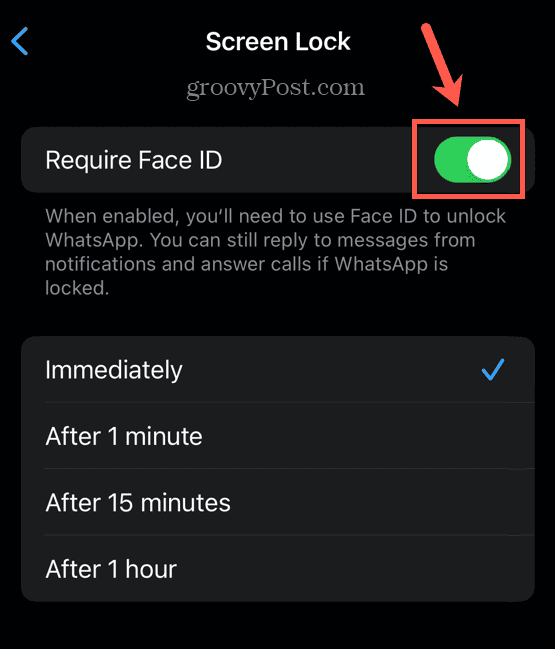
- WhatsApp'ın Face ID'nin tekrar kilidini açmasını istemeden önce ne kadar bekleyeceğini seçin.
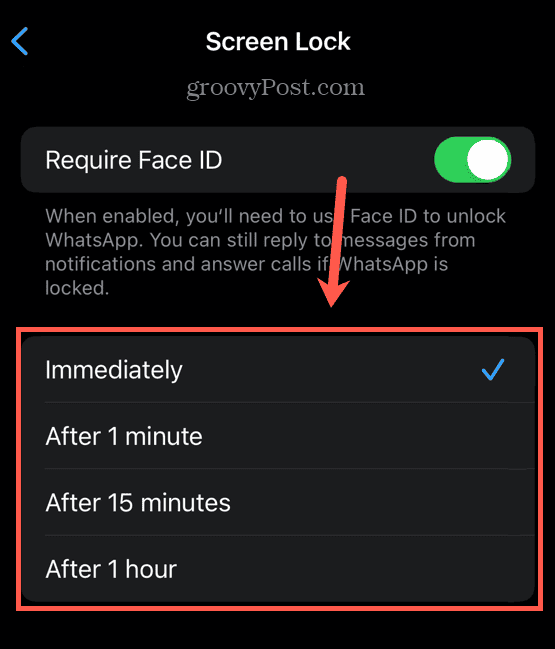
- En fazla güvenlik için şunu seçin: Hemen Bu, WhatsApp'ı her açtığınızda kilidini açmak için Face ID'yi kullanmanızı gerektirir.
- En rahat kullanım için, 1 saat sonra Bu, uygulamayı kaç kez açıp kapatırsanız kapatın, WhatsApp'ın kilidini açtıktan sonra bir saat boyunca Face ID gerektirmeyecek.
- WhatsApp Face ID'yi devre dışı bırakmak için 1-4 arasındaki adımları tekrarlayın ve Yüz Kimliği gerektir kapalı.
WhatsApp'ın Kilidini Açmak İçin Yüz Kimliği Nasıl Kullanılır?
WhatsApp'ta Face ID'yi etkinleştirdikten sonra, yalnızca iPhone'unuza bakarak WhatsApp'ın kilidini açmak hızlı ve kolaydır.
WhatsApp'ın kilidini açmak amacıyla Face ID'yi kullanmak için:
- Açık Naber.
- Doğrudan iPhone'unuza bakıyorsanız Face ID'nin yüzünüzü tanıması gerekir ve uygulamanın kilidi bir süre sonra açılacaktır.
- Bu olmazsa, dokunun Face ID'yi kullan ve doğrudan iPhone'unuza baktığınızdan emin olun.
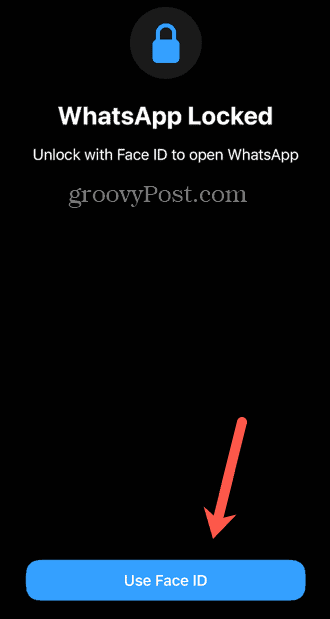
- Yüzünüz herhangi bir nedenle tanınmazsa, simgesine dokunun. Face ID'yi Tekrar Deneyin ve doğrudan iPhone'unuza baktığınızdan emin olun.
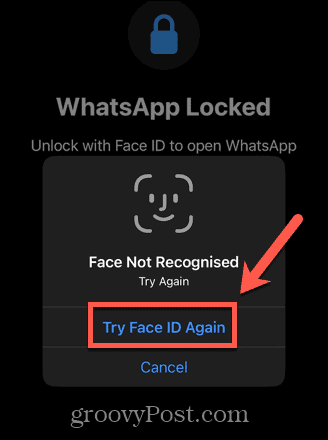
- Yüzünüz ikinci kez tanınmazsa, simgesine dokunun. Şifreyi gir.
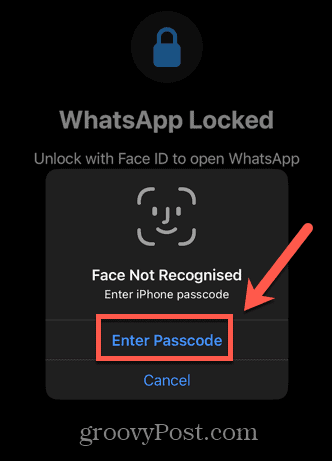
- WhatsApp'ın kilidini açmak için iPhone şifrenizi girin.
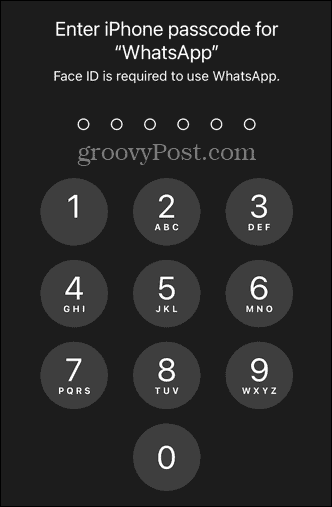
WhatsApp kilitli olsa bile Face ID'yi kullanmadan mesajları doğrudan bildirimlerden yanıtlayabilirsiniz. Bir WhatsApp araması alırsanız, Face ID ile WhatsApp'ın kilidini açmanıza gerek kalmadan da aramayı yanıtlayabileceksiniz.
Kullandığınız süre ayarlarına bağlı olarak, iPhone'unuzu her açışınızda veya saatte bir kez olmak üzere istediğiniz yerde kilidini açmak için Face ID'yi kullanmanız gerekecektir.
WhatsApp'ı Şifrenizle Nasıl Kilitlersiniz?
Faced hayranı değilseniz veya WhatsApp'ın kilidini yüzünüzün önünde tutmak zorunda kalmadan aşağıdan açmak istiyorsanız, bunun yerine WhatsApp'ı iPhone şifrenizi sormaya zorlayabilirsiniz. WhatsApp'ta bunu yapmanın basit bir yolu yok, ancak bir geçici çözüm var.
Face ID'yi WhatsApp'ta etkinleştirip ardından Ayarlar'da devre dışı bırakırsanız, WhatsApp bunun yerine iPhone şifrenizi kullanmaya zorlanır.
WhatsApp'ı şifrenizle kilitlemek için:
- iPhone'unuzda WhatsApp Face ID'yi etkinleştirmek için yukarıdaki adımları kullanın.
- Açık Ayarlar.
- Aşağı kaydırın ve seçin Yüz Kimliği ve Şifre.
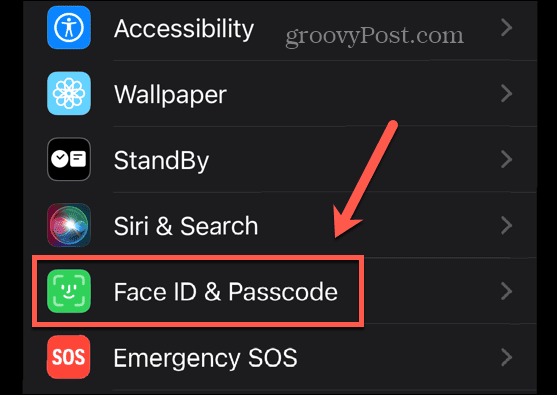
- Ayarlara erişmek için şifrenizi girin.
- Altında Face ID'yi şunun için kullanın: bölümüne dokunun Diğer uygulamalar.
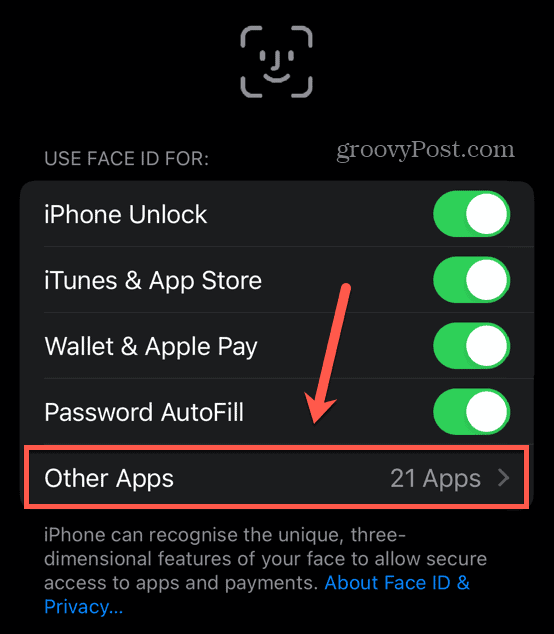
- Değiştir Naber kapalı.
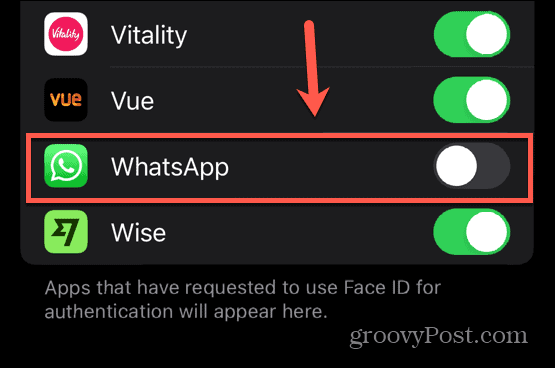
- Artık WhatsApp'ı açtığınızda Face ID'yi kullanmaya çalışmak yerine hemen iPhone şifrenizi isteyecek.
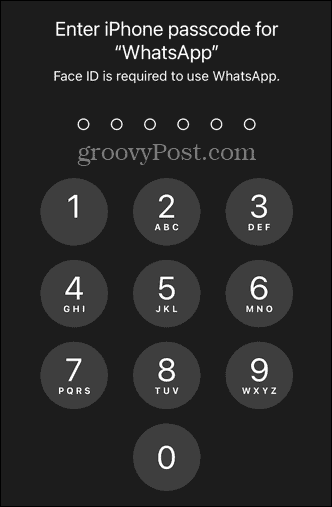
- Face ID'yi WhatsApp için tekrar açmak için 1-5 arasındaki adımları tekrarlayın ve Naber geri.
WhatsApp Mesajlarınızın Güvenliğini Sağlama
Yukarıdaki adımlar sayesinde önemli WhatsApp mesajlarınıza yalnızca siz erişebileceksiniz. WhatsApp'ı iPhone'unuzda Face ID ile güvence altına alarak mesajlarınızı minimum çabayla koruyorsunuz. Mesajlaşma uygulamasını daha da iyi hale getirebilecek başka birçok yararlı WhatsApp ipucu ve püf noktası da var.
Örneğin, nasıl yapılacağını öğrenebilirsiniz WhatsApp'ta HD kalitesinde fotoğraf ve videolar gönderin Arkadaşlarınızın en son selfie'nizi tüm ihtişamıyla görmesini istiyorsanız. Nasıl yapılacağını öğrenebilirsiniz WhatsApp'ta anket oluşturma Tartışmaları hızla çözmek veya WhatsApp grup sohbetlerinizde karara varmak için.
WhatsApp'ın topladığı verilerle ilgili endişeleriniz varsa bunu bilmek isteyebilirsiniz WhatsApp'tan Signal'e nasıl geçilir?.
